Конфигуриране перспектива на Mac компютър - перспективи за Mac
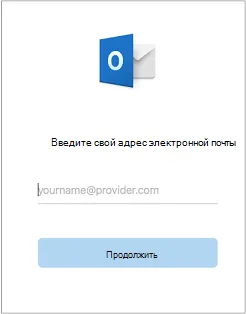
Въведете паролата за имейл акаунта.
Следвайте указанията, за да завършите настройката на вашия имейл акаунт.
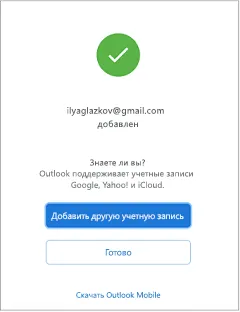
Имате две възможности.
Ако не искате да синхронизирате Google Календар и контакти с Outlook, можете да конфигурирате достъпа до Gmail чрез IMAP. Този начин на действие се състои от две стъпки: Предоставяне на услуга Gmail власт да се свържете с Outlook и добавяне на акаунт в Gmail в Outlook.
Предоставяне на услуга Gmail власт да се свържете с Outlook
Влезте в профила си в Gmail.
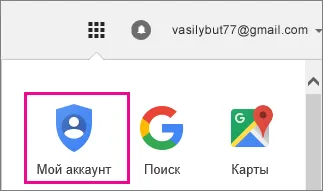
Кликнете Свързани приложения и сайтове.
Задайте ненадеждни приложения към позицията позволено. Така че ще ви позволи достъп до пощенската си кутия за Outlook.
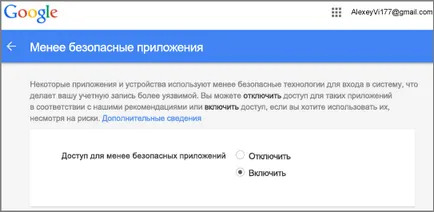
Върнете се на страницата на Gmail, кликнете върху иконата на зъбно колело и изберете Настройки.
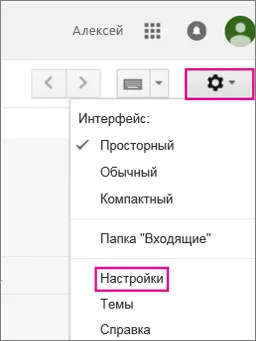
На страницата за настройки, щракнете върху Препращане и POP / IMAP достъп.
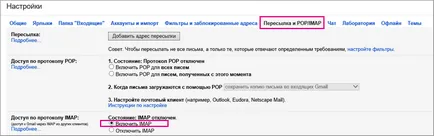
В "IMAP достъп" да го настроите да Активиране на IMAP.
В долната част, щракнете върху Запиши промените.
Сега сте готови да добавите акаунт в Gmail в Outlook.
Добавяне на Gmail профила Outlook
Ако добавите първия профил, следвайте инструкциите. В противен случай, преминете към стъпка 3.
Изберете Tools> Профили.
Щракнете върху "плюс" (+) и след това върху Добавяне на профил.
Следвайте инструкциите, за да завършите настройката на сметка.
След създаването на първия потребителски акаунт, следвайте тези стъпки, за да добавите допълнителни имейл акаунти.
Изберете Tools> Профили.
Щракнете върху "плюс" (+) и след това върху Добавяне на профил.
Следвайте инструкциите, за да завършите настройката на сметка.

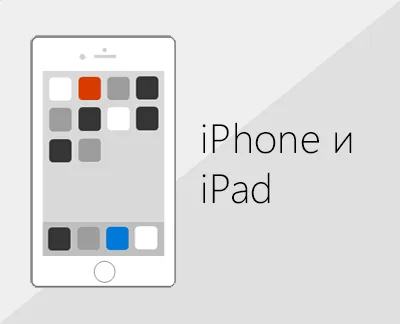
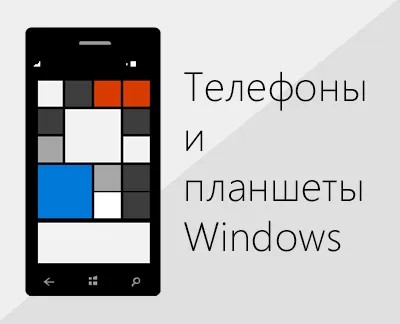
Екранът ми изглежда по различен начин
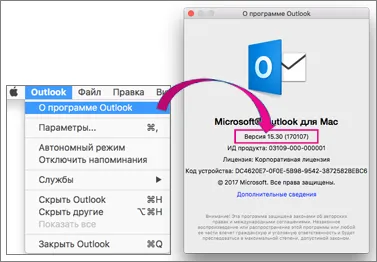
Ако имате по-ранна версия на Outlook. Вижте инструкциите в тази статия.
За повече информация
